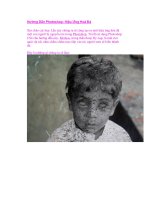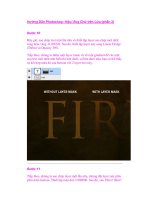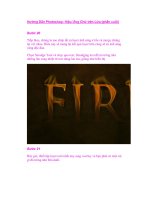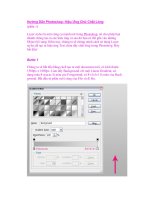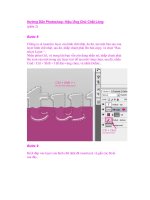Hướng Dẫn Photoshop: Hiệu Ứng Ánh Sáng với Chú Voi (phần 1) ppt
Bạn đang xem bản rút gọn của tài liệu. Xem và tải ngay bản đầy đủ của tài liệu tại đây (462.11 KB, 8 trang )
Hướng Dẫn Photoshop: Hiệu Ứng Ánh Sáng với Chú Voi (phần 1)
Nếu bạn giống tôi, mọi thứ bây giờ là tự mình nhìn thấy cần phải chèn
một đối tượng hình ảnh vào trong background. Đối tượng hình ảnh của
bạn có thể được chiếu sáng một cách phẳng lặng, trong khi đó back-
ground của bạn lại chứa các shadow sắc nét và các điểm nổi bật – và nếu
bạn không chỉnh sửa vấn đề này, bạn sẽ có nguy cơ nhận rất nhiều lời
chỉ trích.
Thường điều khôn ngoan nhất mà chúng ta nên làm đó là giữ nguyên các
hình ảnh nguồn, ánh sáng trong đó rất phù hợp. Nhưng đôi khi, bạn có thể
chỉnh sửa các vấn đề về ánh sáng một cách hiệu quả và một vị dụ về cách
thực hiện việc chỉnh sửa này, bạn có thể xem trong hình ảnh chú voi
khổng lồ có tên gọi One Way Street.
Ở đây, dường như, ánh sáng khá tốt. nhưng không phải ngay từ đầu nó đã
như vậy…
Hình ảnh này xuất hiện khi tôi cảm thấy thích khung cảnh đường phố
được chiếu sang đột ngột. Đối với tôi, đường phố nhộn nhịp theo chiều
dài của nó, Shadow buổi xế chiều phải có “một cái gì” đó khổng lồ chèn
vào trong nó.
Đầu tiên, tôi thử chèn vào một con Robot khổng lồ, nhưng cuối cùng tôi
đã nhận ra rằng tôi muốn một cái gì đó theo kiểu chơi ngông. Một con vật
khổng lồ là một ý tưởng thú vị, vì vậy, tôi bắt đầu tìm kiếm hình ảnh
nguồn của một chú voi phù hợp với khung cảnh và ánh sáng của
đường phố.
Nhưng, việc tìm hình ảnh chú voi phù hợp không phải là điều dễ dàng.
Tôi không thể tìm hình ảnh nguồn của một chú voi phù hợp với cả cảnh
tượng và ánh sáng của đường phố.
Tuy nhiên, tôi đã làm được, tìm hình ảnh một chú voi phù hợp một cách
độc đáo với cảnh tượng này. Vấn đề xảy ra– nó không phù hợp với ánh
sáng từ xa của khu phố.
Nhưng, thay vì bỏ hình ảnh này đi, tôi quyết định cố gắng thay đổi ánh
sáng của chú voi để làm cho nó phù hợp.
Điều đầu tiên tôi làm là che khuất mọi thứ, nhưng chú voi…
Và sau đó, tôi thực hiện một phẫu thuật nhỏ trên chú voi dễ mến này bằng
cách thêm vào một số ngà và sắp xếp lại bàn chân và thân hình chú voi để
tạo nên hiệu ứng kịch tính này.
Trông rất tôt, nhưng bây giờ, làm cho nó phù hợp với ánh sáng.
Để tạo một ánh sáng mô phỏng cảnh tượng này, tôi sử dụng một thủ thuật
khá đơn giản. Hãy quan sát cảnh tượng đường phố, tôi có thể thấy rằng
mọi đối tượng đều có cả 2 phạm vi điểm nổi bật và shadow có chiều sâu.
Để tái tạo lại ánh sáng này với chú voi, tôi sẽ cần tạo ra 2 chú voi riêng
biệt, một chú voi được chiếu sáng từ ánh sáng mặt trời, và một chú voi
được chiếu từ shadow có chiều sâu– và sau đó, kết hợp 2 hình ảnh này lại
với nhau.
Để thực hiện nhiệm vụ này, tôi cần 2 layer của chú voi riêng lẻ, vì vậy,
tôi sao chép một layer chú voi khác. Tôi gọi tên layer ở bottom là High-
light Elephant và gọi tên layer ở top là Shadow Elephant.
Chọn Highlight Elephant Layer, tôi bắt đầu làm cho Golden Highlight
Values của chú voi phù hợp với ánh sáng trực tiếp của mặt trời. Có rất
nhiều kỹ thuật chỉnh sửa mà tôi đã sử dụng để làm cho nó sáng lên và
thay đổi màu sắc của hình ảnh — Levels, Curves, Brightness, Contrast,
Color Balance, Hue, Saturation – nhưng, trong trường hợp này tôi sử
dụng các điều chỉnh như sau:
Brightness : +30
Contrast : +30
Color Balance: Màu đỏ: +10
Color Balance: Màu vàng : –50